Đĩa khởi động Linux trên ổ đĩa flash. Tạo ổ USB có khả năng khởi động với Windows từ Linux
Chắc hẳn hầu hết các bạn đều đã từng nghĩ tới vấn đề chuẩn bị bootloader. ổ đĩa flash Với hệ điều hành Linux trên tàu và sản xuất tại cài đặt thêm hệ thống Ubuntu từ một ổ đĩa flash. Trong bài viết này, chúng ta sẽ có thể xem xét chi tiết cách triển khai điều này trong một hệ thống đã được cài đặt sẵn. Linux. Đọc về cách tạo ổ flash USB có khả năng khởi động trong Windows tại đây:. Nào đi thôi :)
Tất cả những gì chúng ta có thể cần là ổ đĩa flash trống với khối lượng thông tin được nhập ít nhất là 2 Gigabyte, hình ảnh ISO một số loại đĩa có hệ thống Linux, kết nối Internet và một chút thời gian rảnh.
Tất nhiên, điều đầu tiên chúng tôi làm là (trong mọi trường hợp không lắp ổ đĩa flash), chúng tôi cài đặt một chương trình đặc biệt phần mềm, cụ thể là một ứng dụng phần mềm cho một số tên khác thường UNetBootin. Đây là một ứng dụng phần mềm tuyệt vời được thiết kế để tạo ra ổ đĩa flash có khả năng khởi động từ ảnh ISO. Không có gì thừa trong đó, nó rất dễ quản lý và nó cũng có sẵn trong kho lưu trữ Ubuntu.
Hãy cài đặt nó ngay bây giờ:
sudoapt–getinstall unet-bootin
Và sau khi chờ vài phút, bạn đã có thể khởi chạy chương trình này:
Trong đó ứng dụng phần mềm cũng có khả năng tạo ổ đĩa flash có khả năng khởi động, ngay cả khi bạn không có ISO tay hình ảnh với hệ điều hành Linux. Nó sẽ chỉ được sao chép từ Internet và sau đó được sao chép vào ổ đĩa flash. Để thực hiện điều này trong ứng dụng phần mềm trên, cần phải chọn hộp kiểm “phân phối” trên cùng, sau đó chọn bản phân phối Linux được yêu cầu và chọn phiên bản của bản phân phối này. Đúng, chúng tôi đã có hình ảnh ISO của riêng mình. Vì lý do này, chúng tôi chọn hộp kiểm “hình ảnh” thứ hai, chọn định dạng hình ảnh của chúng tôi - ISO từ danh sách các định dạng (trong trường hợp nó đột nhiên không phải là mặc định), sau đó nhấn nút “…” và tìm kiếm nó trên ổ cứng máy tính cá nhân của chúng ta.
Cũng có thể tạo một hình ảnh theo cách thủ công (bằng cách chỉ định initrd, kernel và cách sử dụng của bạn tùy chọn bổ sung), nhưng tất cả những điều này vượt xa phạm vi bài viết của chúng tôi ngày hôm nay và chúng tôi không cần nó.
Thế là xong, chúng ta đã chọn hình ảnh rồi, sau đó chúng ta phải lựa chọn mục “Loại” – Ổ USB để cho biết ổ đĩa flash mà chúng ta sẽ ghi lại hình ảnh của mình “Đĩa: /nodiv/sdb2” và nhấp vào nút Ok . Thế là xong, quá trình đã bắt đầu! Nếu bạn đã chọn hộp kiểm trên cùng, quá trình ghi hình ảnh có thể mất nhiều thời gian hơn vì trước tiên hình ảnh phải được tải xuống ổ cứng, và sau đó nó sẽ được ghi lại. Điều này kết thúc bài viết của chúng tôi. Chúc may mắn.
Hình ảnh phân phối mới nhất Ubuntu/ Linux Mint
bây giờ không thể viết thư cho đĩa CD, bởi vì kích thước của chúng vượt quá 700 MB, vì vậy tôi khuyên bạn nên sử dụng USB USB
hoặc đơn giản USB bất cứ kích thước nào.
Hướng dẫn này sẽ cung cấp hai lựa chọn cho người dùng Linux Mint 14 về sáng tạo USB trực tiếp
với một trong những phân phối Linux.
Lựa chọn 1quần què
Tạo đĩa khởi động (usb-creator-gtk)
1. Bạn đã tải xuống hình ảnh phân phối Linux vào một thư mục Tải xuống, mà bạn muốn ghi vào ổ flash USB rồi cài đặt.
2.
cài đặt chương trình usb-người tạo-gtk.
Nó không được cài đặt theo mặc định trong Linux Mint 14. Vì vậy, trước tiên nó phải được cài đặt từ Quản lý chương trình:
Hoặc chạy lệnh trong terminal:
sudo apt-get cài đặt usb-creator-gtk
3. Chúng tôi lắp ổ đĩa flash vào máy tính và mở nó từ menu usb-người tạo-gtk, nhưng bây giờ ở Trình đơn ->Tùy chọn chương trình này quyết định như thế nào Tạo đĩa khởi động:


Nếu bạn có bất kỳ thứ gì trên ổ đĩa flash của mình tập tin quan trọng: tài liệu, ảnh, v.v., nên sao chép/kéo chúng vào một trong các thư mục quản lý tập tin, vì khi ghi phân phối chúng sẽ bị xóa.
1. Nhấp vào nút Dọn món ăn này đi và nhập mật khẩu của bạn.
2. Chọn phân phối cần ghi bằng cách nhấp vào nút Ôn tập.
3. Tạo nên đĩa khởi động
.
Sau đó quá trình cài đặt sẽ bắt đầu:

Trước khi quá trình cài đặt hoàn tất, bạn sẽ được yêu cầu nhập mật khẩu. Nhập và nhấn Xác thực:

Và quá trình cài đặt sẽ tiếp tục một lần nữa:

Đợi quá trình cài đặt hoàn tất và cửa sổ đóng lại Cài đặt.
Ổ đĩa flash của bạn đã sẵn sàng để cài đặt bản phân phối đã ghi trên bất kỳ máy tính nào.
Lựa chọn 2
Sự sáng tạo ổ đĩa flash có khả năng khởi động với UNetbootin
1.UNetbootinđây là một công cụ với Giao diện đồ họa, cho phép người dùng tạo sống usb với nhiều cách phân bổ khác nhau. Nó không được cài đặt theo mặc định nhưng được bao gồm trong Quản lý chương trình:

Hoặc làm lệnh tiếp theo trong thiết bị đầu cuối:
sudo apt-get cài đặt unetbootin
2. Khai mạc UNetbootin. Menu ->Hệ thống ->Unetbootin:


1. Kích hoạt mục Hình ảnh đĩa.
2. Bấm vào nút không tên để tìm kiếm .iso hình ảnh với sự phân phối.

Trong cửa sổ mở ra Mở tập tin ảnh đĩa bấm vào cột bên trái trên dòng có dòng chữ Máy tính, rồi ở bên phải biểu tượng ổ cứng:

Khi đó các thư mục sẽ hiển thị ở cột bên phải hệ thống tập tin, nơi bạn cần đến địa chỉ sau:

Ổ đĩa flash có khả năng khởi động luôn hữu ích. Máy tính hỏng, hệ điều hành chạy chậm, bạn cần cài đặt Linux... Tình huống như vậy có hàng ngàn trường hợp nhưng chỉ có một giải pháp duy nhất. Trong bài viết này, chúng ta sẽ xem xét cách tạo một ổ flash USB Linux có khả năng khởi động.
Rufus là phổ biến nhất và lựa chọn an toàn Hồ sơ. Cái thứ hai đằng sau nó là UltraISO - nếu có vấn đề gì phát sinh, bạn nên sử dụng nó. Chà, nếu anh ấy không giúp đỡ thì UNetBootIn sẽ đến giải cứu.
Tạo ổ flash USB có khả năng khởi động bằng Rufus
Rufus là một chương trình dành cho Windows cho phép bạn tạo đĩa khởi động, bao gồm cả Linux. Để tạo ổ flash USB có khả năng khởi động, trước tiên hãy tải xuống Rufus. Bây giờ bạn cần tải xuống bản phân phối Linux được yêu cầu ở dạng ảnh ISO. Sau khi tải xuống hoàn tất, hãy khởi chạy chương trình.
Chúng tôi để tất cả các tham số như mặc định, chỉ cần chọn đĩa chúng tôi cần và thay vì FreeDOS, chọn ảnh ISO và chỉ ra đường dẫn đến nó bằng nút ở bên phải danh sách. Ví dụ, cài đặt Ubuntu 16.04 sẽ như thế này:
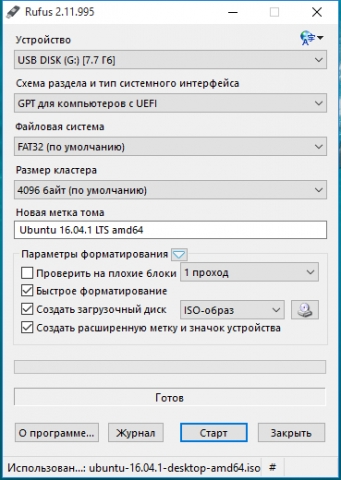
Nhấp vào “Bắt đầu”. Tất cả! Bây giờ bạn đã có ổ flash USB có khả năng khởi động của riêng mình. Đọc phần bên dưới để biết thông tin về cách khởi chạy nó.
Tạo ổ flash USB có khả năng khởi động thông qua UNetBootIn
UNetBootIn là một ứng dụng đa nền tảng được thiết kế để tạo đĩa khởi động Bản phân phối Linux. Bạn có thể tải nó xuống.
Để tạo ổ flash USB có khả năng khởi động, có hai cách. Đầu tiên là chọn một bản phân phối từ danh sách trên:

Cách thứ hai là tải hình ảnh xuống và chọn nó ở trường bên dưới:
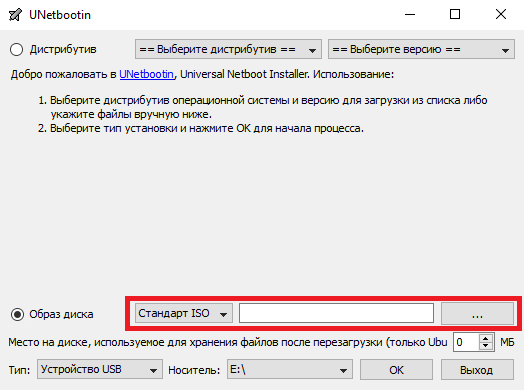
Sau khi lựa chọn, nhấp vào “OK”. Ổ đĩa flash có khả năng khởi động sẽ được cài đặt.
Quan trọng! Tốt hơn hết bạn nên tự tải xuống ảnh ISO của hệ thống, nếu không chương trình sẽ không đảm bảo tính mới và phù hợp của nó!
Tạo ổ flash USB có khả năng khởi động bằng UltraISO
Siêu ISO - chương trình trả phíđể làm việc với ảnh ISO. Để tạo ổ flash USB có khả năng khởi động, bạn có thể sử dụng phiên bản dùng thử các chương trình.
Tải xuống chương trình từ trang web chính thức. Sau khi cài đặt chúng ta sẽ lựa chọn sử dụng thời gian dùng thử 30 ngày.

Bây giờ hãy mở hình ảnh ISO đã tải xuống trước:

Để tạo ổ flash USB có khả năng khởi động, bạn cần tìm menu “Boot” và chọn “Burn” trong đó. hình ảnh cứng rắnđĩa":

Ở đây chúng tôi chọn đĩa cần thiết, đồng thời chọn phương thức ghi USB-HDD+ v2 - nó đảm bảo ổ đĩa flash sẽ hoạt động trong hầu hết mọi BIOS:
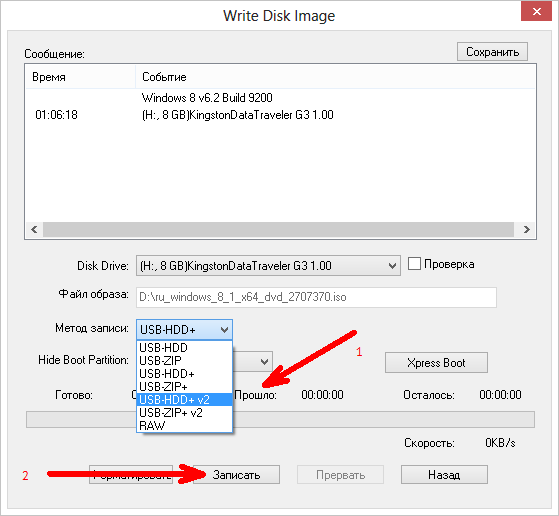
Nhấp vào “Ghi âm”. Cảnh báo về việc định dạng ổ đĩa flash sẽ xuất hiện. Nhấp vào "OK".

Thế là xong, quá trình đã bắt đầu. Chúng tôi đang đợi quá trình ghi âm kết thúc.
Cách khởi động từ ổ đĩa flash thông qua BIOS
Vì khởi chạy BIOS sử dụng một trong phím tiếp theo(được liệt kê theo thứ tự xác suất hoạt động giảm dần).
- XÓA BỎ
Quan trọng! Nếu bạn có máy tính xách tay Lenovo, thì hãy thử sử dụng tổ hợp Fn + F12 nhé!
Hầu như không còn ai dùng đĩa để cài Linux trên PC hay laptop nữa. Việc ghi hình ảnh vào ổ đĩa flash và nhanh chóng cài đặt hệ điều hành mới sẽ dễ dàng hơn nhiều. Trong trường hợp này, bạn không cần phải bận tâm đến ổ đĩa có thể không tồn tại và bạn cũng không phải lo lắng về việc đĩa bị trầy xước. Bằng cách làm theo các hướng dẫn đơn giản, bạn có thể dễ dàng cài đặt Linux từ ổ đĩa di động.
Trước hết, bạn sẽ cần một ổ đĩa được định dạng ở FAT32. Dung lượng của nó phải ít nhất là 4 GB. Ngoài ra, nếu bạn chưa có hình ảnh Linux thì Internet với tốc độ tốt sẽ rất hữu ích.
Hướng dẫn của chúng tôi sẽ giúp bạn định dạng phương tiện ở FAT32. Trong đó Chúng ta đang nói về về định dạng trong NTFS, nhưng quy trình sẽ giống nhau, chỉ cần bạn chọn tùy chọn ở mọi nơi "FAT32"
Xin lưu ý rằng khi cài đặt Linux trên máy tính xách tay hoặc máy tính bảng, thiết bị này phải được kết nối với nguồn điện (vào ổ cắm).
Tải hình ảnh từ Ubuntu tốt hơn từ trang web chính thức. Bạn luôn có thể tìm thấy nó ở đó Phiên bản hiện tại Hệ điều hành mà không cần lo lắng về virus. Tệp ISO nặng khoảng 1,5 GB.

Bước 2: Tạo ổ flash USB có khả năng khởi động
Chỉ chuyển hình ảnh đã tải xuống sang ổ đĩa flash là chưa đủ; nó phải được ghi lại một cách chính xác. Đối với những mục đích này, bạn có thể sử dụng một trong tiện ích đặc biệt. Hãy lấy chương trình làm ví dụ. Để hoàn thành nhiệm vụ, hãy làm điều này:


Thông tin chi tiết hơn về việc tạo phương tiện có thể khởi động với Ubuntu, hãy đọc hướng dẫn của chúng tôi.
Bước 3: Thiết lập BIOS
Để máy tính tải ổ flash USB khi bật, bạn sẽ cần phải cấu hình một cái gì đó trong BIOS. Bạn có thể truy cập nó bằng cách nhấp vào "F2", "F10", "Xóa bỏ" hoặc "Thoát ra". Sau đó làm theo một loạt các bước đơn giản:

Quy trình này phù hợp với AMI BIOS; nó có thể khác trên các phiên bản khác, nhưng nguyên tắc thì giống nhau. Đọc thêm về quy trình này trong bài viết của chúng tôi về thiết lập BIOS.
Bước 4: Chuẩn bị cài đặt
Lần tới khi bạn khởi động lại PC, ổ flash có khả năng khởi động sẽ khởi chạy và bạn sẽ thấy một cửa sổ có lựa chọn ngôn ngữ và chế độ khởi động hệ điều hành. Sau đó thực hiện như sau:









